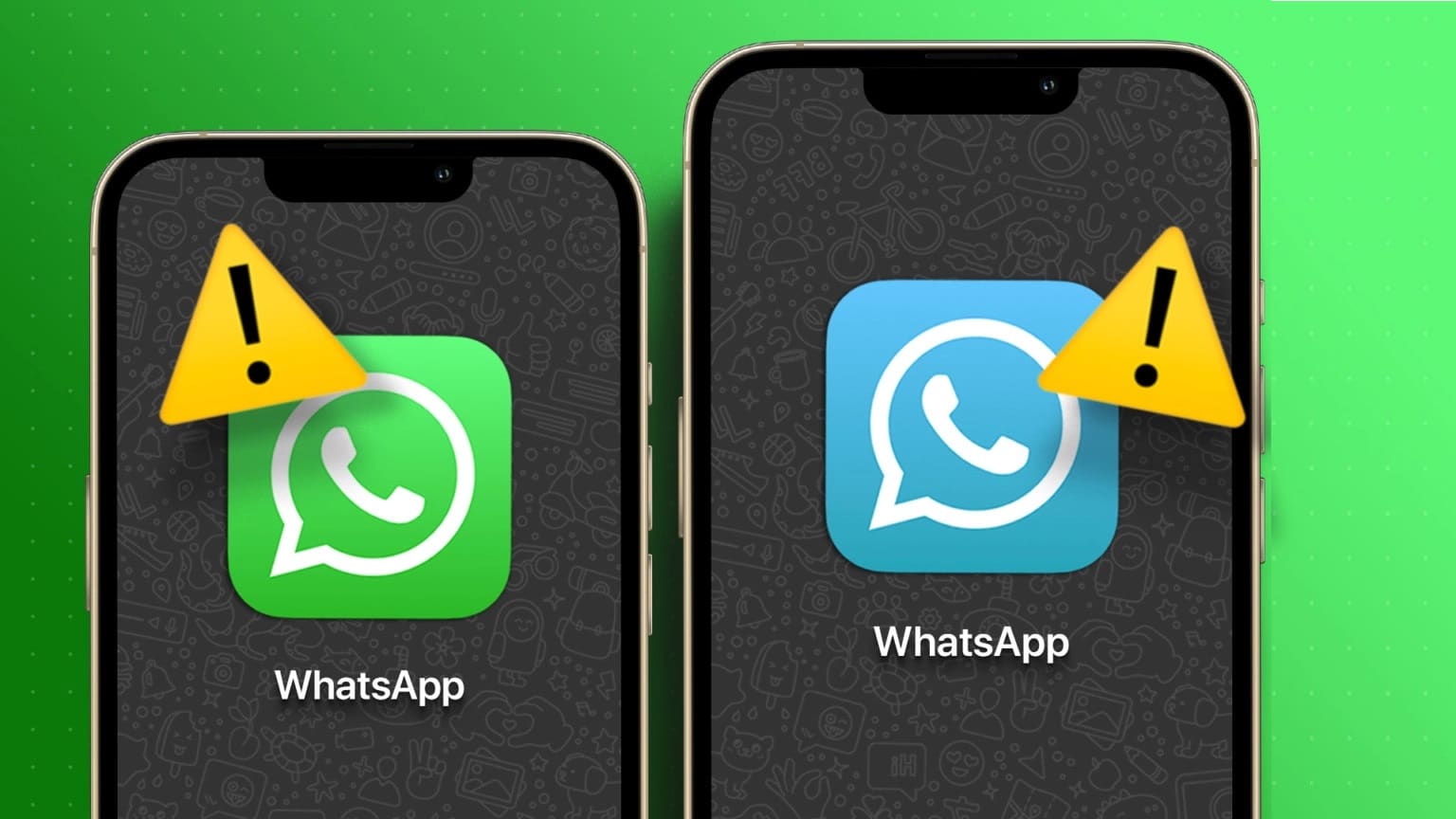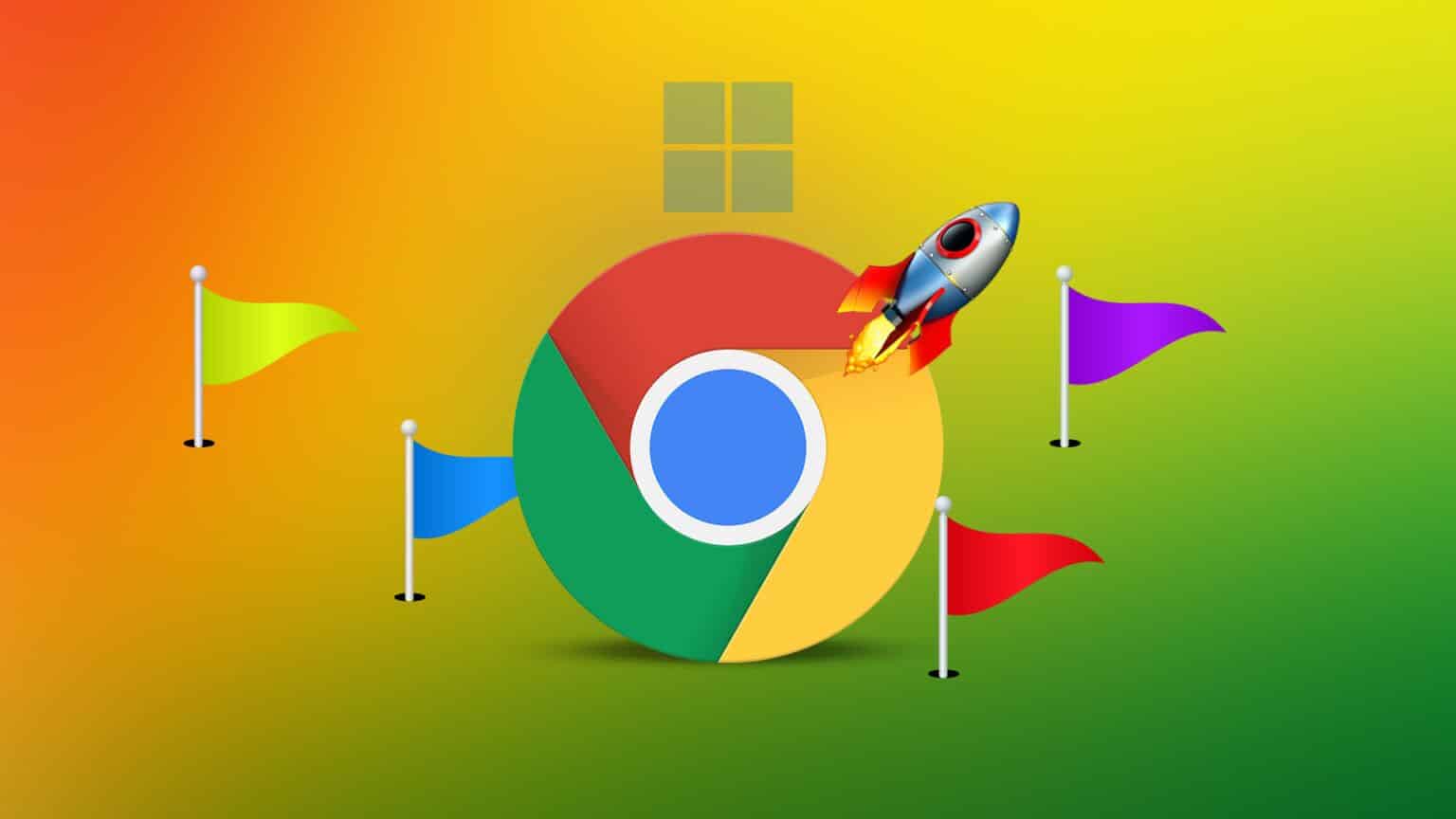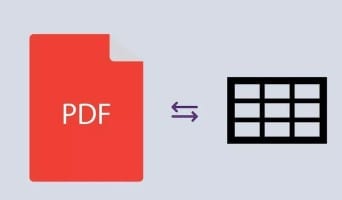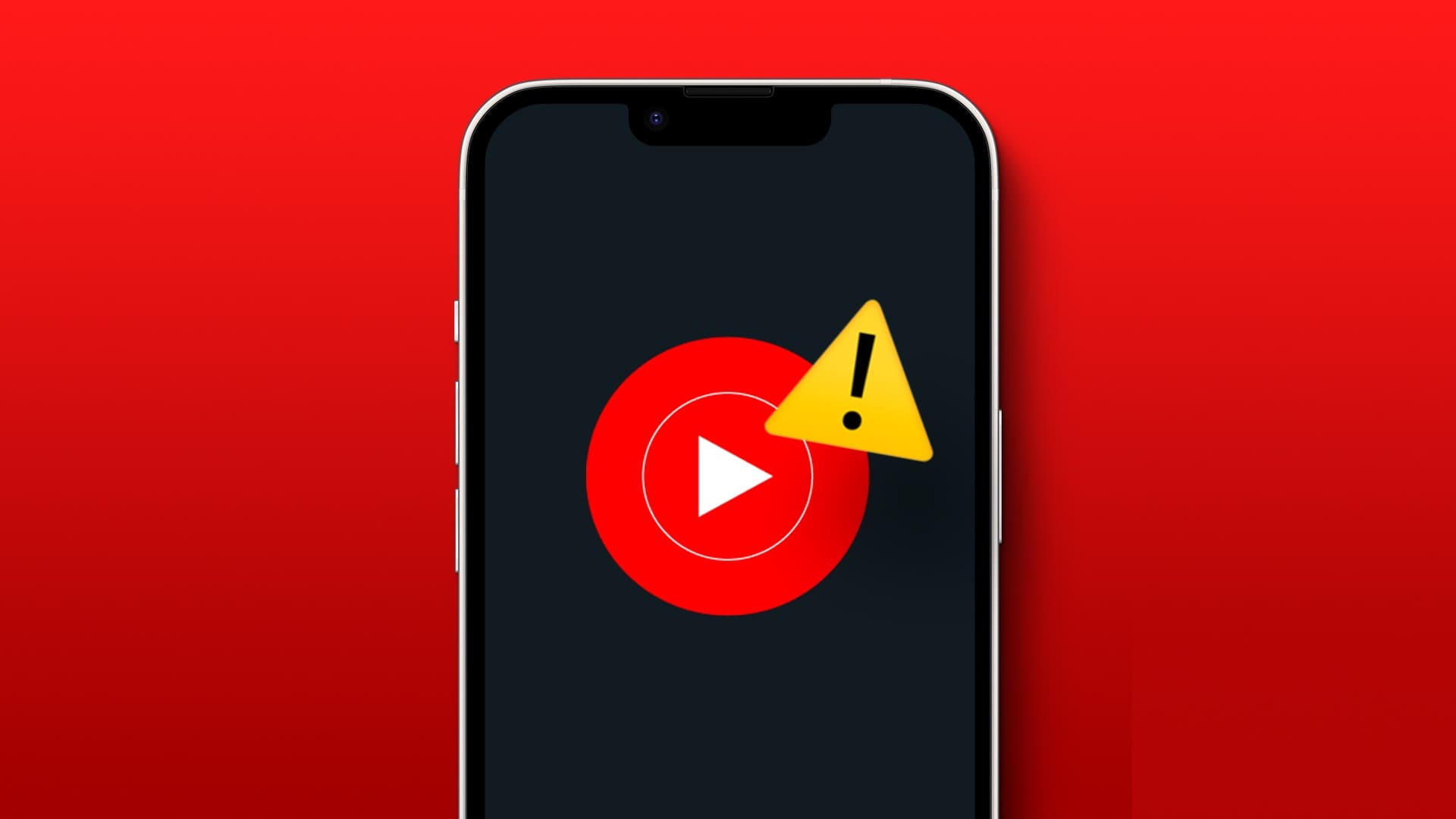许多人将手机保持在振动模式,以避免通过不断的声音和通知来打扰我们周围的每个人来电. 启用振动还有助于识别嘈杂环境中的呼叫或警报。 然而,许多 iPhone 用户抱怨他们的 iPhone 不会振动,以下是 iPhone 不会振动的 7 大修复。

如果您想知道是什么阻止了 iPhone 振动,那么您来对地方了。 我们将向您展示一些设置和故障排除,您可以尝试让您的 iPhone 再次振动。
在跳入解决方案之前,建议先检查 iPhone 上的振动电机。 为此,请切换位于 iPhone 左侧的响铃/静音开关。 如果您在来回翻转时感觉到振动,则可以确定 iPhone 上的振动电机工作正常,您可以开始应用以下解决方案。
1.启用振动
当您的 iPhone 停止振动时,您应该做的第一件事是检查是否启用了振动。 在跳转到列表中的其他解决方案之前,值得检查一下。
要在 iPhone 上启用振动,请打开“设置”应用并转到“声音与触感”。 在振动下,切换到响铃振动和静音振动旁边的开关。
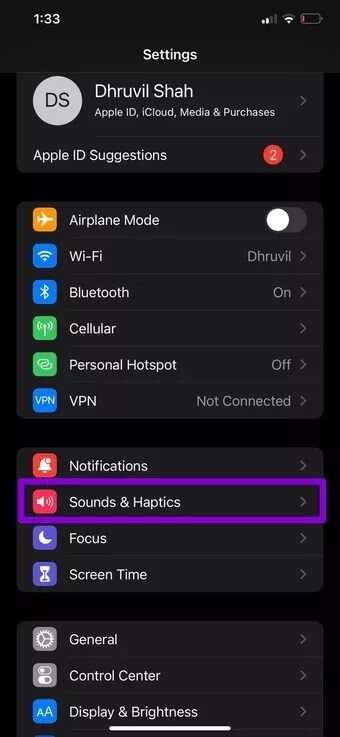
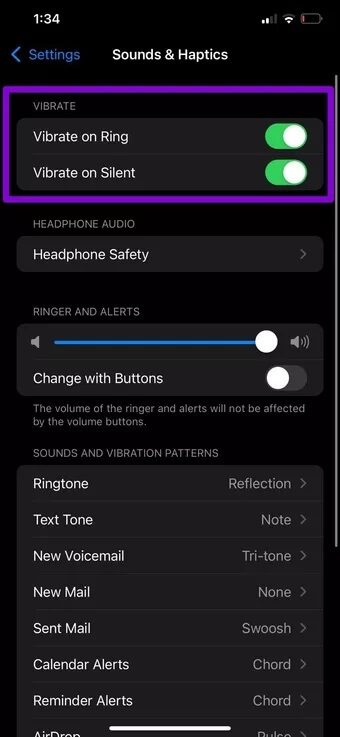
继续看看振动现在是否有效。
2.检查振动模式
如果启用后振动仍然不起作用,您可以检查特定的振动模式。 这是因为如果您选择将振动模式保持为“无”,您的 iPhone 将不会振动。
以下是如何更改 iPhone 的振动模式。
步骤1: 启动设置应用程序并转到声音和触觉。 现在点击铃声并转到振动。
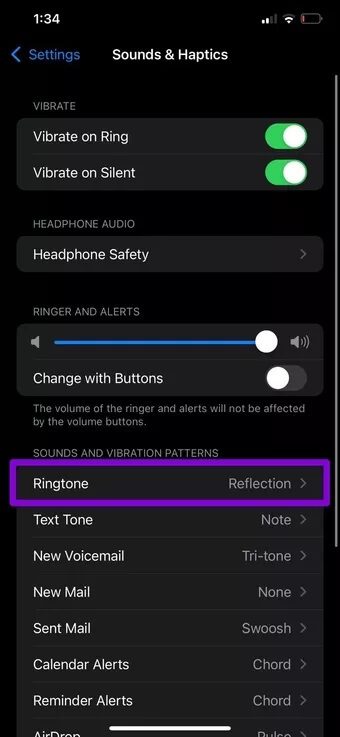
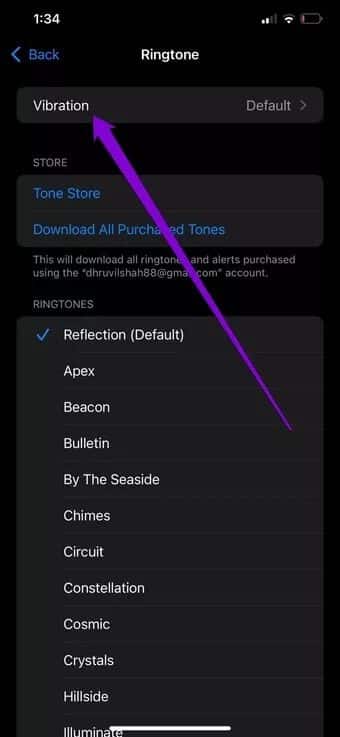
步骤2: 现在为您的 iPhone 选择一个新的振动模式。
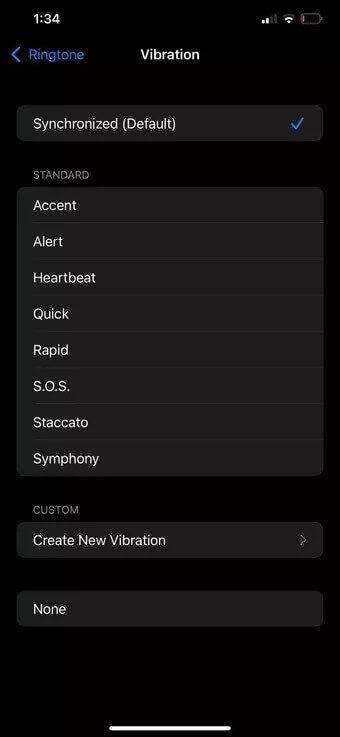
3.检查无障碍设置
除了从声音设置中启用振动外,您还需要在辅助功能设置中启用振动,以便 iPhone 振动。 继续阅读以了解如何做到这一点。
步骤1: 打开 iPhone 上的“设置”应用,然后转到“辅助功能”选项。
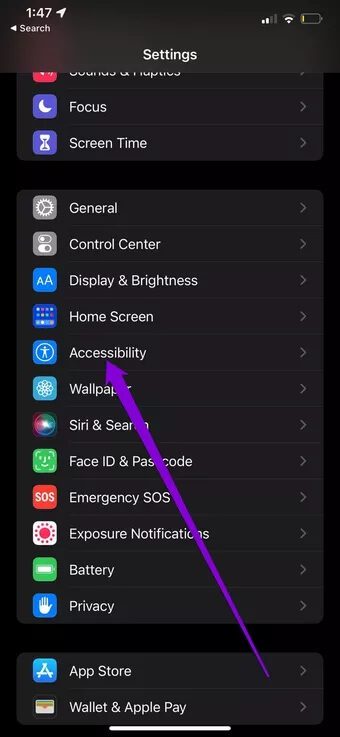
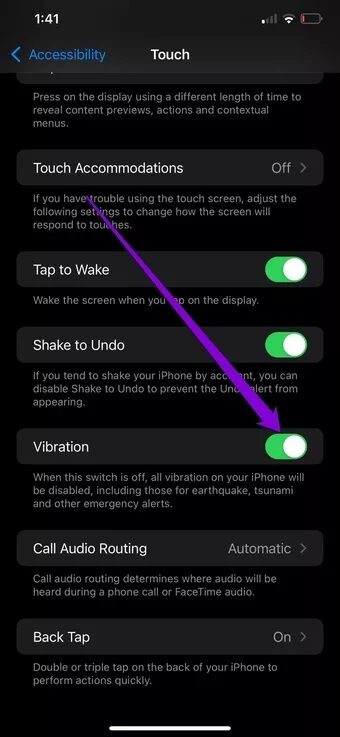
现在检查并查看您的 iPhone 是否振动工作。
4.关闭请勿打扰
تعد 请勿打扰功能 iPhone 上的一项有用功能,可让您的手机完全静音。 启用后,当您收到任何来电、提醒和通知时,它不会让您的 iPhone 响铃或振动。 因此,您可以确定 iPhone 上禁用了“请勿打扰”模式。
要关闭“请勿打扰”,请从屏幕右上角向下滑动以调出控制中心。 现在单击新月图标以禁用“请勿打扰”。
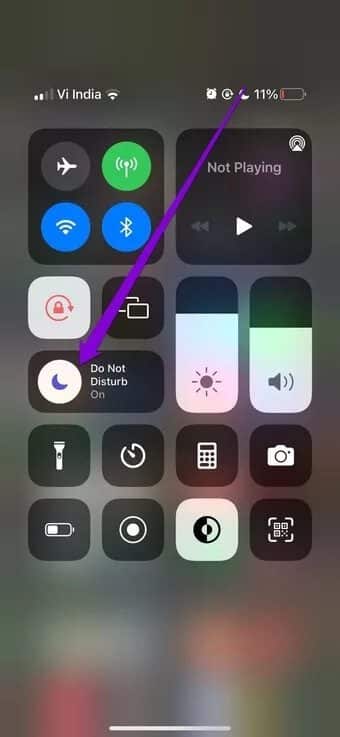
5.重启IPHONE
如果您的 iPhone 在调整上述设置后仍然没有振动,您可以尝试重新启动它。 按住电源按钮并使用滑块将其关闭以重新启动 iPhone。 等待一两分钟,然后再次打开 iPhone。
6.更新IOS
有时,iPhone 上的振动问题可能是由于 iOS 更新错误或安装错误造成的。 好消息是,Apple 在发布修复程序时通常很快。 因此,您可以尝试 更新你的 iPhone 你到可用的最新版本。
要检查更新,请打开 iPhone 上的“设置”应用并转到“常规”。 现在单击软件更新以下载并安装任何待处理的更新。
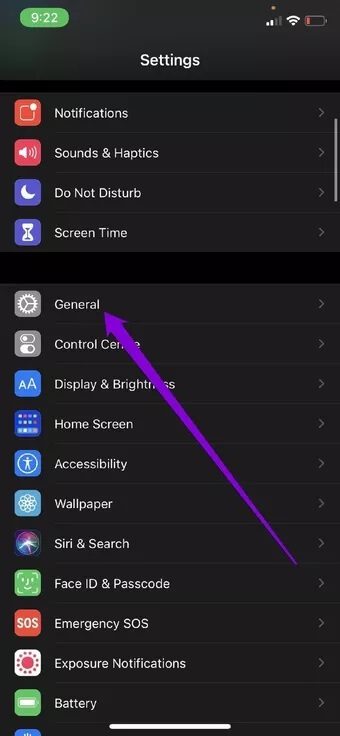

7. 重置 IPHONE
如果上述所有解决方案都未能解决振动问题,那么您应该考虑 iPhoneعادةتعيينجهازiPhoneالخاصبك. 这样做会恢复您 iPhone 上所有喜欢的设置,包括 Wi-Fi 密码和本地设置。 您的联系人、日历和其他个人数据将保持不变,前提是您已将它们全部与 iCloud 同步。
继续阅读以了解如何重置您的 iPhone。
步骤1: 打开设置菜单,转到常规,然后点击重置。
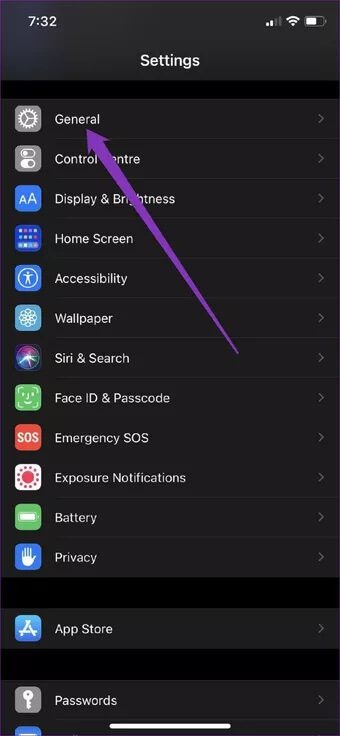
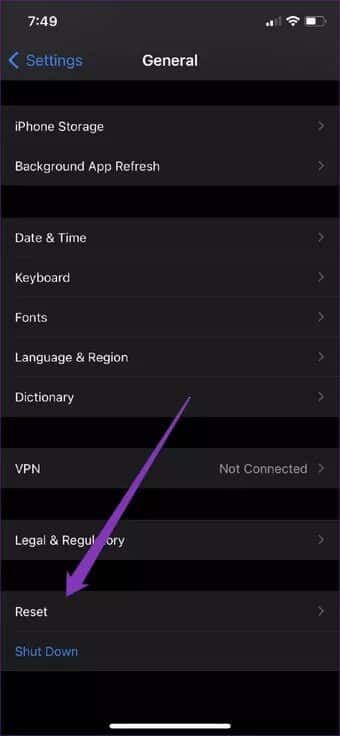
步骤2: 接下来,点击重置所有设置,系统将要求您输入密码。 确认后,所有设置将重置为默认值。
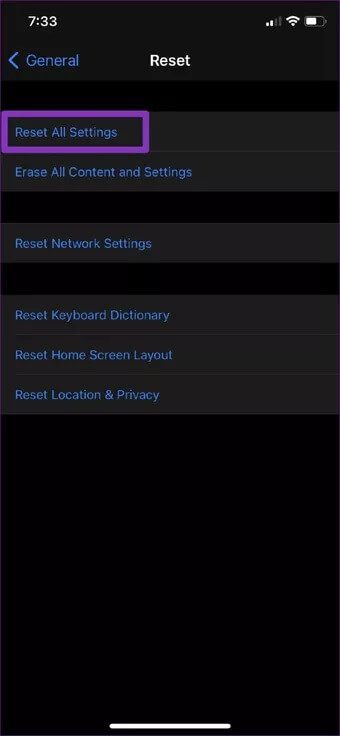
如果您想做所有事情,您可以选择在 iPhone 重置时抹掉 iPhone 上的所有数据和内容,然后从头开始。 在此之前,建议做 首先备份您的数据。
触及问题
错过重要的通知和电话从来都不是一件有趣的事。 在大多数情况下,阻止 iPhone 振动的是不正确的设置或错误的 iOS 更新。 在下面的评论中让我们知道上述哪些修复对您解决 iPhone 闪烁问题有效。